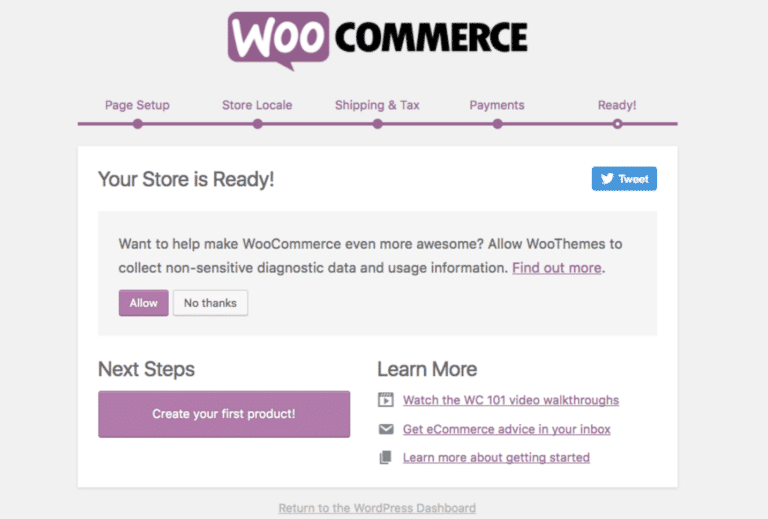
In de jaren sinds de lancering, WooCommerce is uitgegroeid tot een van de populairste e-commerce plugins. Open source, makkelijk te begrijpen en zeer aanpasbaar, het is gemakkelijk te begrijpen waarom het zo geliefd is. Toch kan het er als beginner behoorlijk intimiderend uitzien. Daarom hebben we onze eerste basis WooCommerce tutorial geschreven: om je de kneepjes van het vak te leren!
Of je nu wilt uitbreiden naar e-commerce of een website vanaf nul wilt opbouwen, je hebt begeleiding nodig. Acties ondernemen waarbij geld betrokken is, lijkt altijd intimiderend, maar WooCommerce is volkomen veilig. Laten we in ieder geval in deze WooCommerce-tutorial duiken en je op weg helpen!
Vereisten
Om dit te doorlopen WooCommerce-zelfstudie, Je hebt twee dingen nodig:
- Een WordPress-website.
- Beheerderstoegang tot de genoemde website om plug-ins te installeren en beheren.
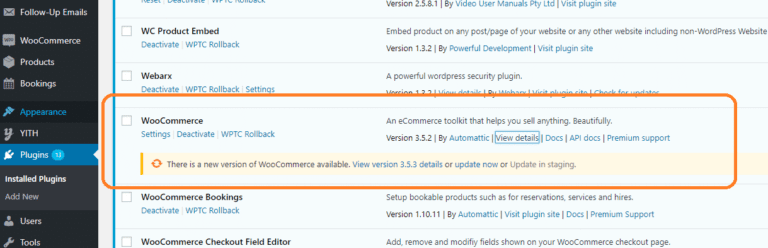
WooCommerce-zelfstudie : Installatie
Het eerste wat je in deze WooCommerce-tutorial moet doen, is simpel: de plugin installeren! Hier zijn de stappen:
- Ga naar het Plugins-scherm op WordPress, dat je kunt vinden via het dashboard.
- Activeer de WooCommerce-plugin.
- Installeer de WooCommerce-winkelpagina's. Zodra je de plugin hebt geactiveerd, krijg je een wizard om deze pagina's te installeren, waaronder de hoofdpagina van de winkel en een winkelwagenpagina.
- Klik op WooCommerce-pagina's installeren.
- Volg de stappen tot het einde.
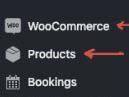
Je komt dan op het welkomstscherm. Hier zie je twee nieuwe items in het WordPress-beheerdersmenu, aan je linkerkant: WooCommerce en Producten. Houd er rekening mee dat je in de rest van deze WooCommerce-tutorial met het eerste werkt.
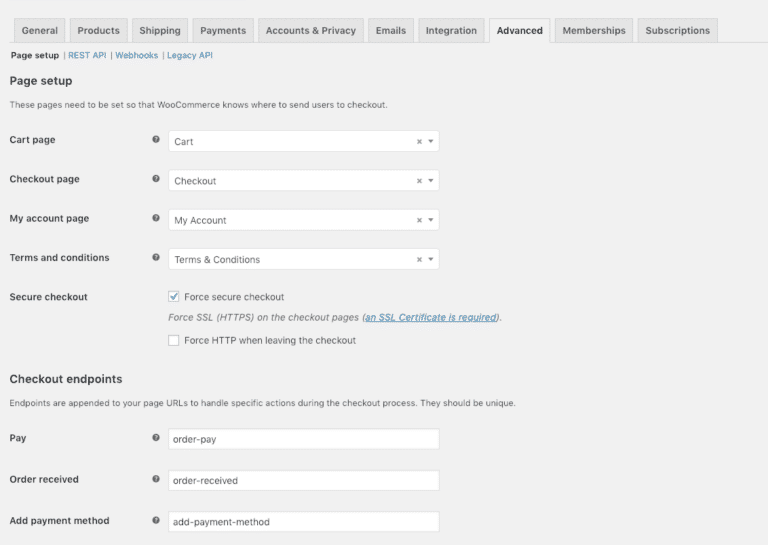
De WooCommerce-pagina's herzien
Hoewel de installatie de relevante WooCommerce-pagina's had moeten toevoegen, is het essentieel om te controleren of ze in de navigatie verschijnen. Zo kun je zien of ze goed werken:
- Ga naar je WordPress-dashboard.
- Ga naar het scherm Weergave > Menu's.
- Bepaal welke WooCommerce-pagina's je op je site wilt hebben. Enkele van de populairste pagina's zijn: Winkel, Afrekenen, Winkelwagen, een link naar de homepage en Mijn Account.
- Voeg de pagina's toe die u hebt gekozen.
- Controleer of de pagina's goed werken op de live site. Tijdens het navigeren zou je bijvoorbeeld een lege winkelpagina moeten zien.
Om uw toegewezen pagina's te bewerken, voegt u dit toe na uw domein: /wp-admin/admin.php?page=wc-settings&tab=advanced
WooCommerce configureren
Nu je zeker weet dat je e-commerce goed werkt, is het tijd om alles aan te passen. Zoals je je kunt voorstellen, is dit het zwaarste onderdeel van de WooCommerce-tutorial. We hebben dit gedeelte opgesplitst in drie subsecties: algemene instellingen, productinstellingen en belastinginstellingen.
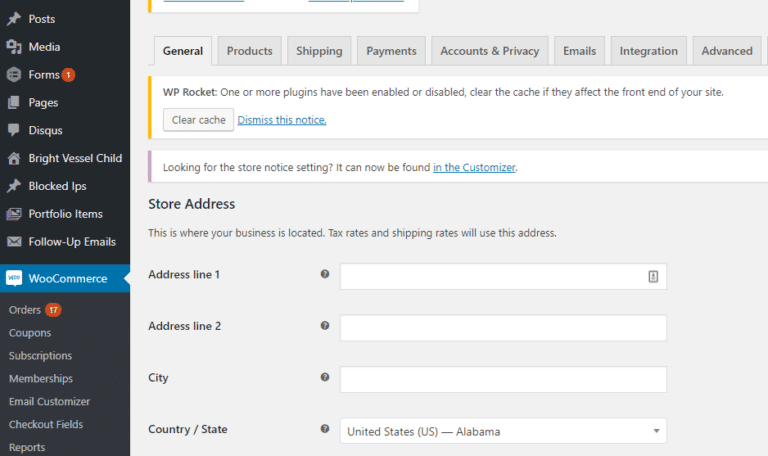
Algemene instellingen
- Ga naar WooCommerce > Instellingen op je WordPress-dashboard.
- Selecteer het tabblad Algemeen.
- Voeg de basislocatie en de locatie van de winkel toe. Als u bijvoorbeeld in de Verenigde Staten bent gevestigd en in de VS en Canada verkoopt, kunt u dit hier opgeven. U kunt er ook voor kiezen om wereldwijd te verkopen.
- Selecteer de valuta die u voor uw verkopen wilt gebruiken. Idealiter vult u hier de valuta van uw land in.
- Nadat u de algemene instellingen hebt aangepast, klikt u op Wijzigingen opslaan.
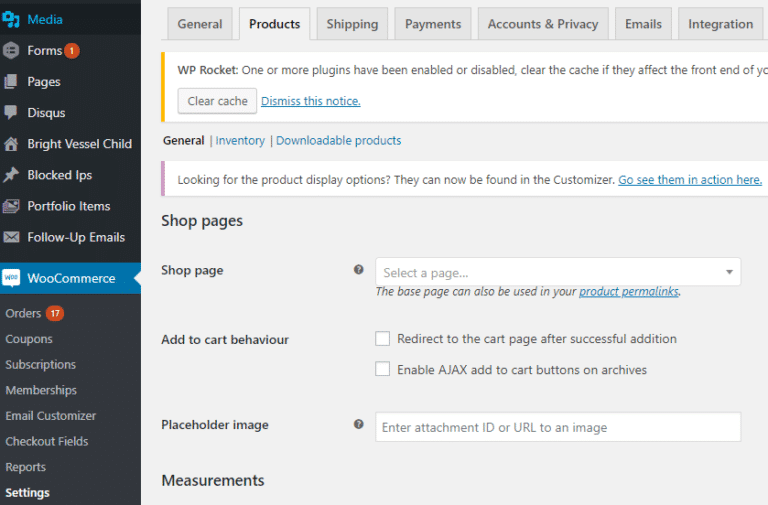
Productinstellingen
Het eerste wat je moet doen, is naar WooCommerce > Producten gaan op je WordPress-dashboard. Dit tabblad heeft twee kleinere tabbladen: Productopties en Voorraad. We zullen eerst Opties doornemen. Dit is wat je zult vinden:
- De pagina Productarchief/Winkel is de pagina waar je de hoofdpagina van de winkel ziet. WooCommerce stelt deze standaard in als Winkel en toont je producten automatisch. Als je dit echter niet wilt, kun je een andere pagina aanmaken.
- In het dropdownmenu 'Weergave winkelpagina' wordt gevraagd wat u wilt weergeven: producten, productcategorieën of beide. Wij raden de optie 'Beide weergeven' aan.
- Met de standaardcategorieweergave kunt u kiezen hoe categoriepagina's eruit moeten zien. U kunt kiezen tussen het weergeven van producten, subcategorieën of beide.
- Met het menu Standaardproductsortering kunt u kiezen hoe u producten wilt presenteren. U kunt ze weergeven op basis van populariteit, beoordeling, hoe recent ze zijn en hun prijs. Gebruikers kunnen ze ook sorteren op de manier die zij het prettigst vinden.
- In het gedeelte 'Toevoegen aan winkelwagen' kun je aangeven of je AJAX gebruikt en of bezoekers na het toevoegen van artikelen direct naar hun winkelwagen gaan. We raden aan om niet door te verwijzen naar de winkelwagen, omdat sommige klanten dit als storend kunnen ervaren. Laat ze in plaats daarvan zoveel toevoegen als ze willen en handmatig naar de kassa gaan.
- In het gedeelte Productgegevens kunt u kiezen welke gewichts- en maateenheden u prefereert. Hier kunt u ook aangeven hoe u de beoordelingen wilt laten werken.
- In het gedeelte 'Productafbeeldingsafmetingen' kunt u de afmetingen van productafbeeldingen op elke productpagina en in de productoverzichten opgeven. Het is belangrijk om te weten welke afbeeldingsafmetingen u gaat gebruiken, aangezien WordPress deze in deze afmetingen voor u opslaat. Houd er rekening mee dat u de miniaturen opnieuw moet genereren als u hier wijzigingen aanbrengt nadat u de afbeeldingen hebt geüpload.
- In het gedeelte Downloadbare producten kun je bepalen hoe je bezoekers zich gedragen bij downloads. Als je downloadbare content op je WooCommerce-site plaatst, kun je ervoor kiezen om bezoekers toegang te geven tot downloads terwijl de site de betaling verwerkt. Je kunt bezoekers ook laten inloggen om content te kunnen downloaden.
- Nadat u de productinstellingen hebt aangepast, klikt u op Wijzigingen opslaan.
Ga nu naar het subtabblad Voorraadopties, waar je kunt kiezen hoe je de voorraad wilt beheren. Zo kan WooCommerce de voorraad voor je beheren.
- WooCommerce kan u waarschuwen als een bepaald product bijna op is.
- U kunt artikelen verbergen wanneer ze niet op voorraad zijn of bezoekers laten weten dat het artikel momenteel niet beschikbaar is.
- Vanaf hier is het mogelijk om de voorraadniveaus weer te geven, zodat bezoekers weten of er nog veel artikelen op voorraad zijn.
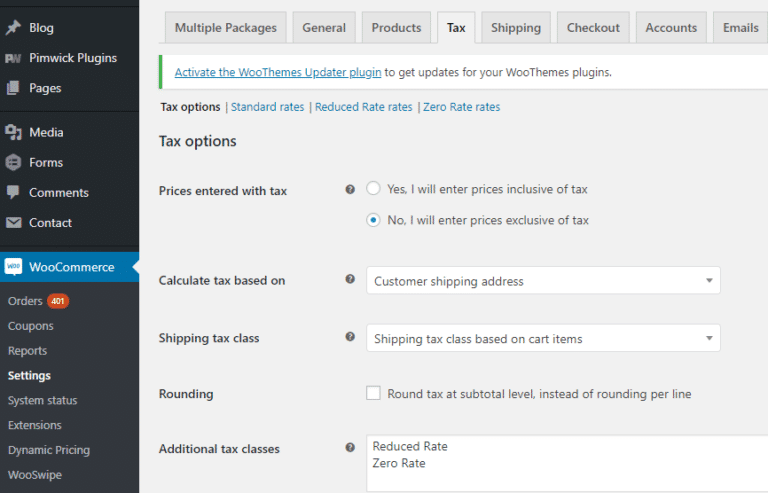
Belastinginstellingen
Het tabblad Belasting heeft vier verschillende subtabbladen: Belastingopties, Standaardtarieven, Verlaagde tarieven en Nultarieven. Dit zijn enkele opties die u op het scherm Opties kunt gebruiken:
- Bij 'Prijzen met btw' kunt u kiezen of u de btw wel of niet in de prijs wilt opnemen. Houd er rekening mee dat veel kopers het vervelend vinden om te denken dat een artikel één prijs heeft en dat er dan tegen het einde van de rit onverwacht belastingen over geheven worden. Als u echter verkoopt aan verschillende staten of landen met verschillende belastingregels, kunt u het beste geen btw opnemen en de tarieven door e-commerce laten berekenen.
- Met 'Belasting op basis van' kunt u berekenen waar u de belastingen van de site op baseert: op uw adres of op dat van uw klanten. De keuze hangt af van het belastingstelsel waarin u werkt.
- Als u artikelen verkoopt waar verzendkosten op van toepassing zijn, kunt u onder Verzendbelastingklasse aangeven hoe deze worden berekend. U kunt een vast tarief of een nultarief gebruiken, het tarief baseren op de producten die u verzendt, of zelfs een nieuwe verzendklasse aanmaken onder Aanvullende belastingklassen.
- Met extra belastingklassen kunt u belastingklassen toevoegen die WooCommerce nog niet heeft meegenomen. Vervolgens moet u de landcodes en tarieven toevoegen die relevant zijn voor elk van deze nieuwe belastingen.
- Met de optie Belastingtotalen weergeven kunt u opgeven hoe u verschillende belastingen wilt weergeven: afzonderlijk of als geheel.
- Nadat u de belastingopties hebt aangepast, klikt u op Wijzigingen opslaan.
Je kunt nu naar het subtabblad Standaardtarieven gaan. Daar vind je alle locaties waar je gaat verkopen, of het nu landen of staten zijn, zodat WooCommerce de belastingtarieven voor elk land kan berekenen.
- Klik op de link voor de code van elke plaats en voeg deze toe aan het veld Landcode.
- Ga naar het veld Tarief (%) en voer het belastingtarief voor elke plaats in.
- Controleer of het belastingtarief ook van toepassing is op verzendkosten. Zo ja, vink dan het vakje aan.
- Nadat u alle relevante belastingtarieven en netnummers hebt toegevoegd, klikt u op Wijzigingen opslaan.
Als u producten verkoopt zonder dat er belasting op wordt geheven, is het tijd om naar het subtabblad 'Nultarief' te gaan. Hier kunt u de landcode invoeren waar dit nultarief van toepassing is. Vul 0% in bij 'Tarief %'.
Samenvattend
Met deze WooCommerce-tutorial heb je je eerste stappen gezet in het opzetten van een webshop. Je hebt je algemene, product- en btw-instellingen geconfigureerd. Houd de Bright Vessel-blog om meer tutorials te vinden!
Bright Vessel is al geruime tijd gespecialiseerd in het bouwen en beheren van WordPress-websites. Onze brede klantenkring spreekt voor zich, want we hebben voor elk van hen fantastische oplossingen op maat ontwikkeld. Lees meer over onze diensten of Neem contact met ons op om te ontdekken hoe we kunnen samenwerken.
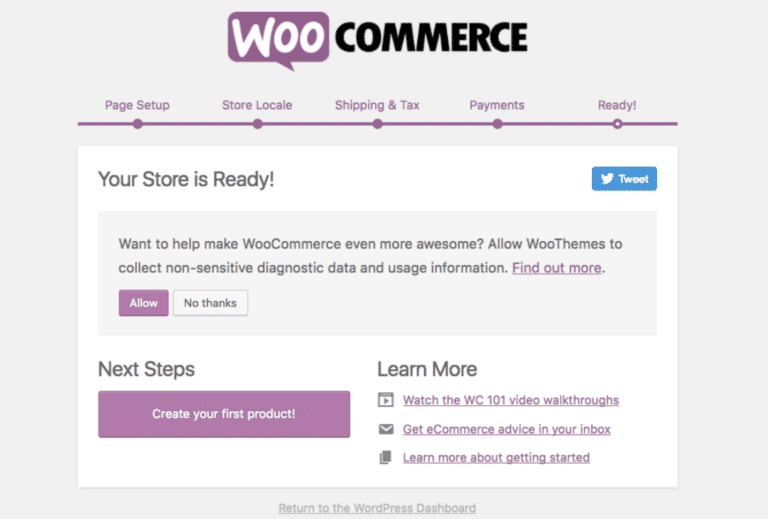
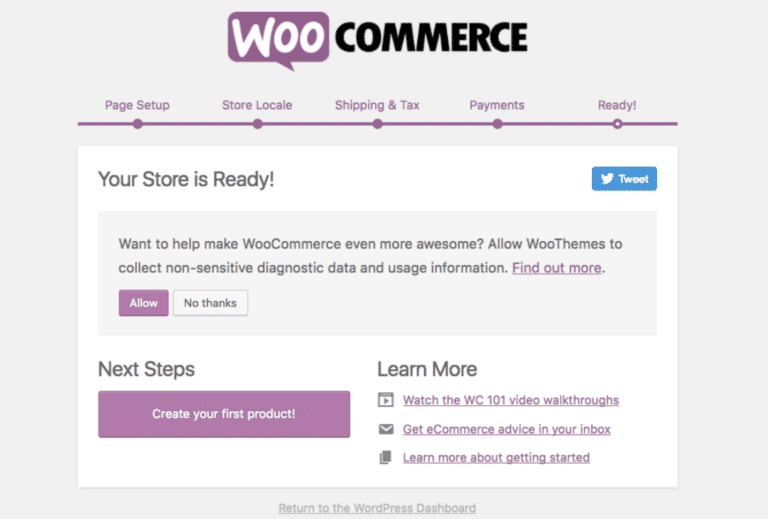
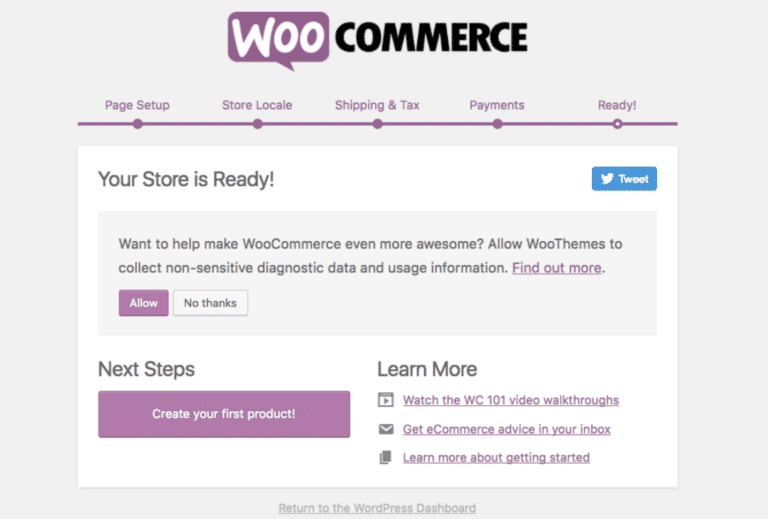
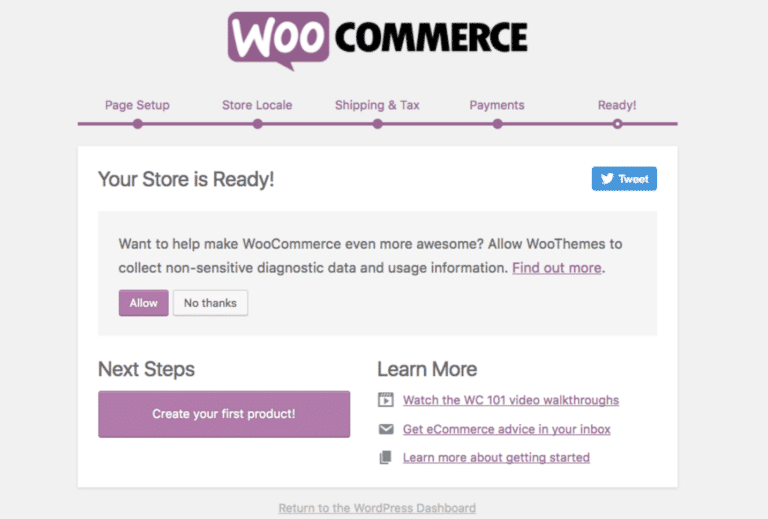
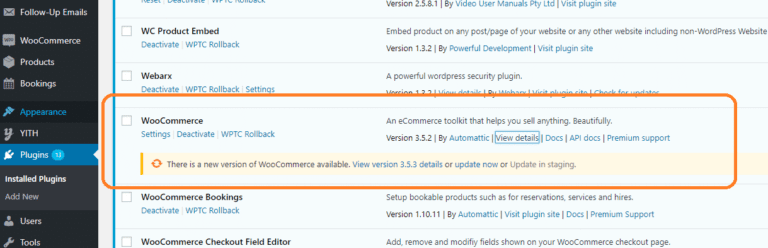
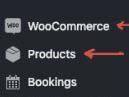
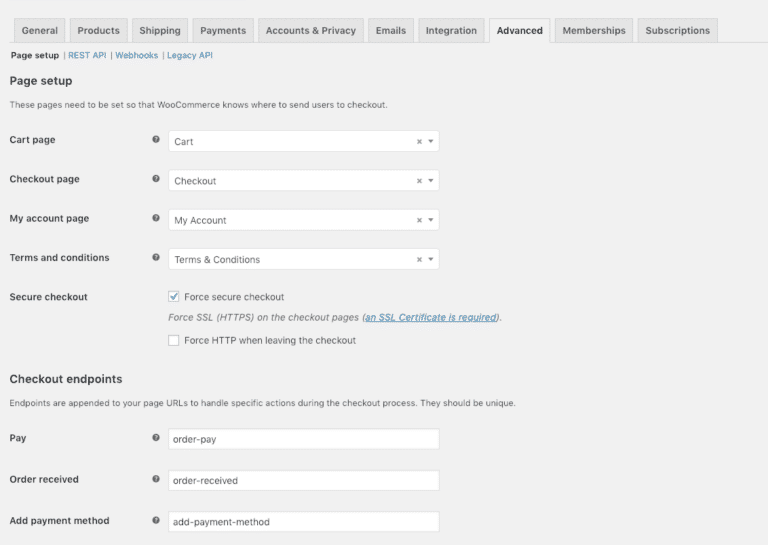
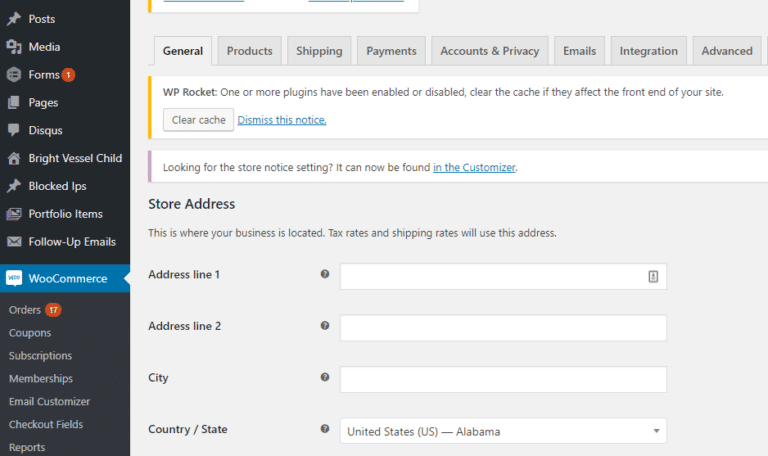
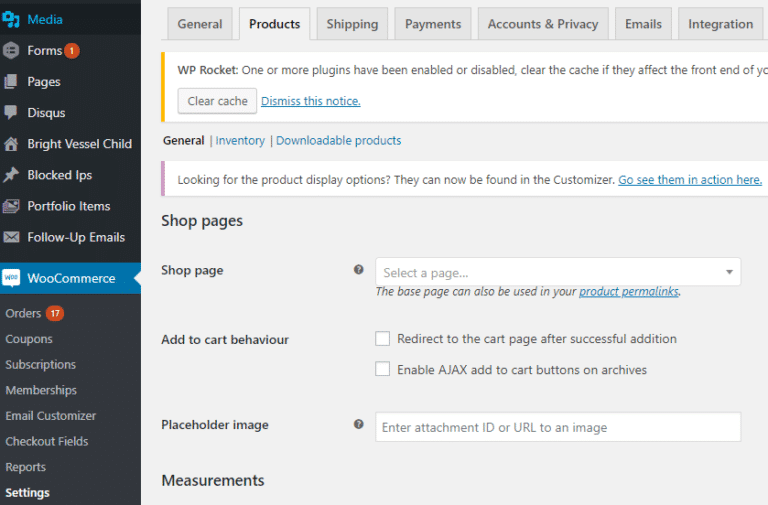
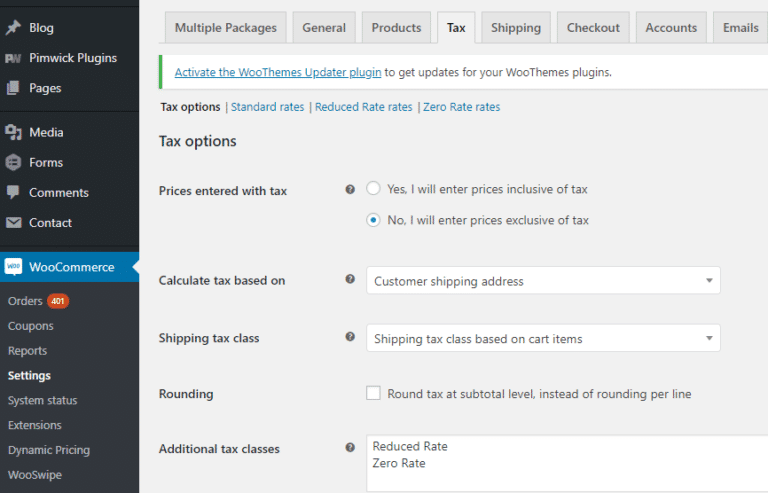



Laat een reactie achter
Je moet zijn ingelogd om een reactie te plaatsen.